זה רשמי, iTunes בדרך החוצה. כאשר אפל תשחרר את macOS Catalina בסתיו הקרוב, iTunes ייעלם מה-Mac שלך ויתפצל לשלוש אפליקציות חדשות במקום זאת. ספריית ה-iTunes שלך אמורה לעבור לאפליקציות אלו באופן אוטומטי, אך אנו ממליצים לך לגבות אותה לכל מקרה.
במשך שנים, iTunes הייתה החלון שדרכו אנו צורכים את רוב המדיה במחשבי ה-Mac שלנו. הוא מאחסן את כל המוזיקה, הסרטים, תוכניות הטלוויזיה, הפודקאסטים וספרי האודיו שלך. אבל זו אפליקציה בעייתית, ואפילו אפל בדיחות על כמה iTunes נפוחה.
אז מה קורה לתוכן שלך כאשר אפל מפצלת את iTunes ליישומי מוזיקה, טלוויזיה ופודקאסט נפרדים?
תוכן
- קָשׁוּר:
-
קטלינה מעבירה אוטומטית את התוכן שלך
- מה אם זה ישתבש?
- מהי ספריית המדיה של iTunes שלי?
-
כיצד אוכל לגבות את ספריית המדיה של iTunes?
- ארגן את ספריית המדיה שלך ב-iTunes
- אגד את ספריית ה-iTunes Media שלך
- מצא את תיקיית iTunes Media ב-Mac שלך
- העתק את תיקיית iTunes Media שלך
-
כיצד אוכל לשחזר את ספריית ה-iTunes שלי ל-macOS Catalina?
- כיצד אוכל לייבא מדיה של iTunes לאפליקציית המוזיקה או הטלוויזיה?
- כיצד אוכל לייבא פודקאסטים וספרי שמע ל-macOS Catalina?
- פוסטים קשורים:
קָשׁוּר:
- כיצד למצוא ולמחוק שירים כפולים ב-iTunes
- זה הסוף של iTunes כפי שאנו מכירים אותה (ואנחנו מרגישים בסדר)
- העבר רינגטונים מותאמים אישית מ-macOS Catalina לאייפון
- כיצד לסנכרן מוזיקה בין מכשירים באמצעות ספריית המוזיקה של iCloud
- אין יותר iTunes. כיצד להשתמש ב-Finder ב-macOS Catalina כדי לסנכרן ולשחזר את האייפון
קטלינה מעבירה אוטומטית את התוכן שלך
מעריצים של הסלוגן הלא רשמי של אפל צריך לדעת למה לצפות: זה פשוט עובד. כאשר אתה משדרג ל-macOS Catalina, אוסף המוזיקה שלך עובר לאפליקציית המוזיקה והסרטונים שלך עוברים לאפליקציית הטלוויזיה. הכל אוטומטי, ללא תפרים.
התוכן שלך מ-iTunes עובר לבית החדש שלו במהלך שדרוג macOS. זה אמור לחכות לך עד שתפתח לראשונה את האפליקציות החדשות.
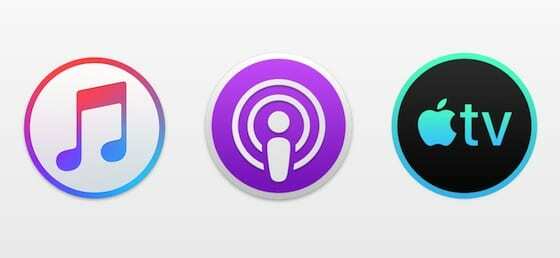
מה אם זה ישתבש?
זו הסיבה שאנחנו כאן. התוכנה אינה מושלמת, במיוחד כאשר מדובר במערכת הפעלה חדשה כגון macOS Catalina. יש כל סיכוי שמשתמשים מסוימים יחוו שגיאות כאשר התוכן שלהם מועבר מ-iTunes לאפליקציות המוזיקה והטלוויזיה.

אנו תמיד ממליצים להשתמש ב-Time Machine כדי לבצע גיבוי של ה-Mac שלך לפני כל שדרוג של macOS; עבור macOS Catalina, אנו מציעים לך ללכת צעד אחד קדימה. עליך לבצע גיבוי נפרד של ספריית המדיה של iTunes שלך.
זה כלול בדרך כלל בגיבוי של Time Machine, אבל עותק נפרד - מחוץ ל-Time Machine - קל יותר לעבוד איתו אם אתה צריך את זה.
מהי ספריית המדיה של iTunes שלי?
זה המקום שבו מוזיקה, סרטים, סרטונים ביתיים וכל מדיה אחרת של iTunes נשמרת בדרך כלל ב-Mac שלך. גיבוי ספריית iTunes Media שלך מאפשר לך לייבא תוכן באופן ידני ל-macOS Catalina אם משהו חסר לאחר השדרוג.
כיצד אוכל לגבות את ספריית המדיה של iTunes?
ביצוע גיבוי של ספריית ה-iTunes Media שלך הוא פשוט כמו העתקה לכונן קשיח חיצוני. אבל לפני שתעשה זאת, עליך לארגן אותו בתיקיות ברורות ולוודא שכל תוכן ה-iTunes שלך קיים.
ארגן את ספריית המדיה שלך ב-iTunes
כאשר אתה מייבא מדיה של iTunes ל-macOS Catalina, עליך להפריד ידנית את התוכן שלך עבור אפליקציות המוזיקה והטלוויזיה. אחרת, כל הסרטונים שלך נשמרים כסרטוני מוזיקה באפליקציית המוזיקה והמוזיקה שלך בכלל לא נכנסת לאפליקציית הטלוויזיה.
הדרך הקלה ביותר לשמור על התוכן שלך בנפרד היא לגרום ל-iTunes לארגן את ספריית המדיה שלך. זה מעביר אוטומטית מדיה לתיקיות נפרדות על סמך סוג התוכן שלהן: מוזיקה, סרטים, תוכניות טלוויזיה וכו'.
איך אני גורם ל-iTunes לארגן את הספרייה שלי?
- פתח את iTunes ב-Mac שלך.
- מסרגל התפריטים, עבור אל iTunes > העדפות > מתקדם.
- בחר את התיבה כדי לשמור על תיקיית iTunes Media מסודרת.
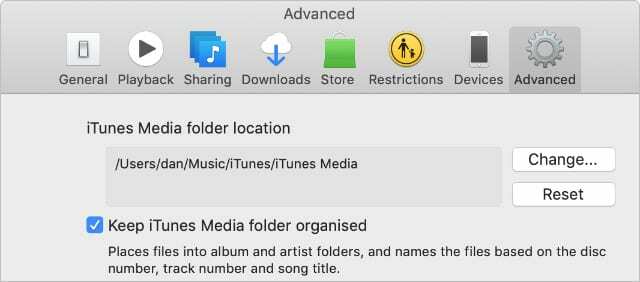
אפשרות זו מארגנת את המדיה שלך בתיקיות נפרדות עבור מוסיקה, תוכניות טלוויזיה וסרטים.
אגד את ספריית ה-iTunes Media שלך
ישנם מספר מקרים שבהם תוכן מופיע ב-iTunes אך אינו נשמר בתיקיית ה-iTunes Media שלך:
- רכישות ב-iTunes Store שלא הורדו ל-Mac שלך
- תוכן של Apple Music שלא הורד ל-Mac שלך
- תוכן שייבאת ל-iTunes ממקום אחר ב-Mac שלך.
כל מה שרכשת מ-iTunes או סנכרון דרך iCloud עדיין זמין כשאתה נכנס ל-macOS Catalina עם אותו Apple ID. אינך צריך לדאוג לגבי ביצוע גיבוי של תוכן זה.
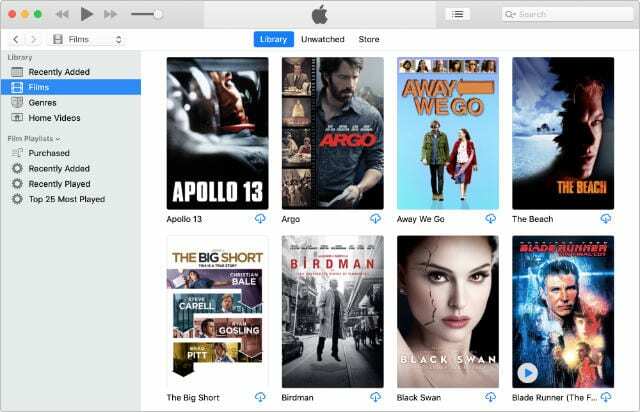
עם זאת, תוכן שייבאת ל-iTunes ממקום אחר ב-Mac שלך עלול ללכת לאיבוד במהלך השדרוג שלך. בהתאם להעדפות שלך, ייתכן ש-iTunes לא העתיק את התוכן הזה לספריית המדיה כאשר ייבאת אותו.
כדי לתקן זאת, עליך לאחד את ספריית iTunes Media שלך, אשר יוצרת עותק של תוכן חסר בתיקיית iTunes Media. לאחר איחוד הספרייה שלך, ייתכן שתרצה למחוק את הקבצים המקוריים ב-Mac כדי לחסוך במקום.
כיצד אוכל לאחד את ספריית ה-iTunes Media שלי?
- פתח את iTunes ב-Mac שלך.
- מסרגל התפריטים, עבור אל קובץ > ספריה > ארגן את הספרייה.
- בחר את התיבה לאיחוד קבצים בחלון שמופיע.
- אם זה זמין, בחר גם באפשרות לארגן מחדש קבצים בתיקייה "iTunes Media."
- לחץ על אישור.
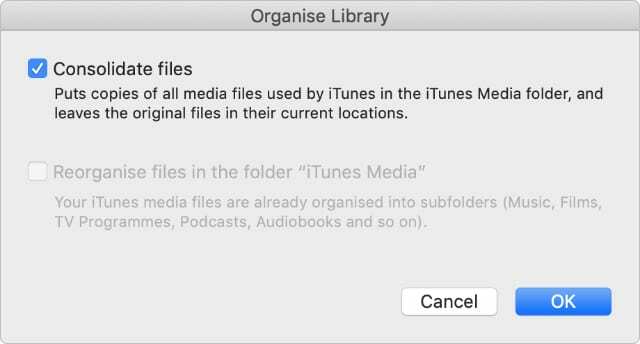
אם האפשרות לארגן מחדש קבצים בתיקייה "iTunes Media" אפורה זה בגלל שהם כבר מאורגנים.
מצא את תיקיית iTunes Media ב-Mac שלך
עכשיו אתה יכול להיות בטוח שכל מה שאתה צריך לגבות נשמר בתיקיית iTunes Media שלך, השלב הבא הוא לגלות היכן הוא נשמר ב-Mac שלך.
פתח את Finder ומשורת התפריטים בחר עבור > בית. מיקום ברירת המחדל עבור תיקיית iTunes Media הוא במוסיקה, בתוך תיקיית iTunes. אם תיקיית iTunes Media שלך חסרה או שאינה מכילה את כל התוכן שלך, חייבת להיות תיקיה שנייה במקום אחר.

פתח את iTunes, ומשורת התפריטים בחר iTunes > העדפות > מתקדם. דף זה מפרט את המיקום של תיקיית iTunes Media שלך בחלק העליון של החלון. אתה יכול גם ללחוץ על שנה... כדי להעביר אותו למקום אחר או ללחוץ על אפס כדי להחזיר אותו למיקום ברירת המחדל.
העתק את תיקיית iTunes Media שלך
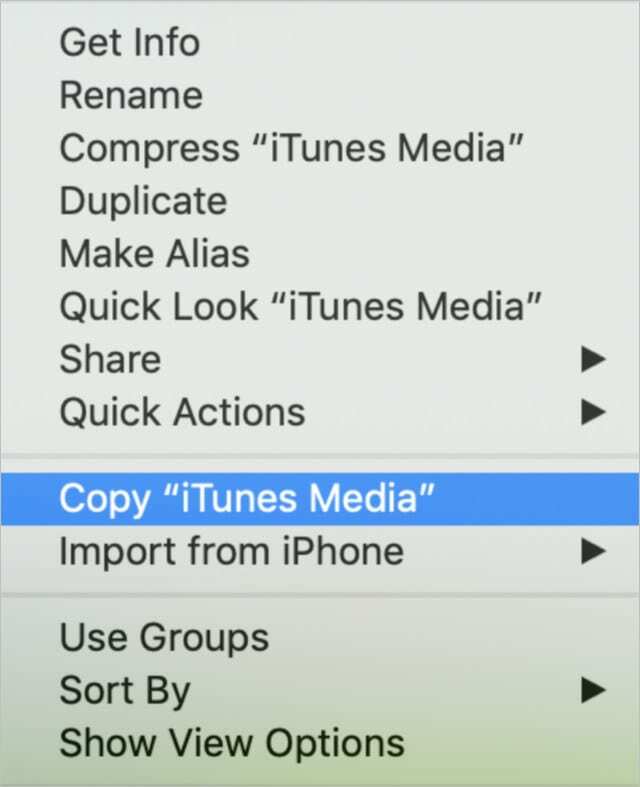
כדי לגבות את ספריית iTunes Media שלך, כל מה שאתה צריך לעשות הוא להעתיק אותה לכונן קשיח חיצוני. ודא שאתה סוגר את iTunes תחילה.
אתה יכול לגרור ולשחרר את התיקיה או להשתמש ב-Control-click כדי לראות את אפשרויות העתק והדבק. המתן עד ש-macOS תסיים להעתיק את תיקיית iTunes Media לפני שתסיר את הכונן החיצוני שלך.
כיצד אוכל לשחזר את ספריית ה-iTunes שלי ל-macOS Catalina?
יש לקוות, לאחר השדרוג ל-macOS Catalina כל תוכן ה-iTunes שלך הועבר אוטומטית ליישומי המוזיקה והטלוויזיה החדשים. אם זה לא היה המקרה, אתה יכול להשתמש בגיבוי iTunes Media שלך כדי לשחזר ידנית כל מה שחסר.
קוֹדֶם, אתה יכול לבחור ספריית iTunes חדשה עבור ה-Mac שלך על ידי החזקת shift או אפשרות בזמן פתיחת האפליקציה. נראה שזה לא עובד עבור אפליקציות המוזיקה והטלוויזיה ב-macOS Catalina, אם כי זה עשוי להשתנות עם יציאתם לציבור בסתיו הקרוב.
במקום זאת, עליך לייבא תוכן ידנית לכל אפליקציה מתפריט הקובץ.
כיצד אוכל לייבא מדיה של iTunes לאפליקציית המוזיקה או הטלוויזיה?
- חבר את הכונן החיצוני שלך ל-Mac שלך.
- פתח את אפליקציית המוזיקה או הטלוויזיה ב-macOS Catalina.
- מסרגל התפריטים, עבור אל קובץ > ייבוא.
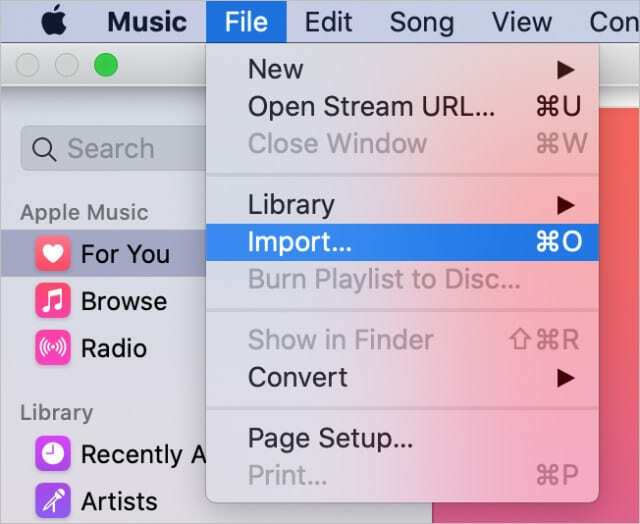
בחר לייבא פריטים בודדים, אחד בכל פעם, או לייבא את כל תיקיית iTunes Media בבת אחת. - מצא את תיקיית iTunes Media שהעתקת לכונן החיצוני שלך.
- בחר את התוכן שברצונך לייבא, בחר קבצים בודדים או תיקיות שלמות:
- לאפליקציית המוזיקה: ייבוא מוזיקה, הקלטות קול וספרי שמע.
- עבור אפליקציית הטלוויזיה: ייבוא סרטים, תוכניות טלוויזיה וסרטונים ביתיים.
- לחץ על פתח כדי לייבא את התוכן שנבחר, תמצא אותו בתוך אפליקציית המוזיקה או הטלוויזיה תחת הוספת לאחרונה.
- ייתכן שיהיה עליך לערוך את המטא נתונים של מדיה מיובאת (שם, תאריך, גרפיקה וכו'). עשה זאת על ידי לחיצה על הלחצן Control ב-Music או בטלוויזיה ובחירה בקבל מידע.
כיצד אוכל לייבא פודקאסטים וספרי שמע ל-macOS Catalina?
למרות שקיימת אפליקציית פודקאסטים ייעודית ב-macOS Catalina, נראה שאין דרך לייבא פודקאסטים לאפליקציה. זה כנראה בגלל שרוב הפודקאסטים זמינים בחינם להזרמה או הורדה דרך האפליקציה עצמה.
באופן דומה, אינך יכול לייבא ספרי אודיו לאפליקציית הספרים - למרות שיש קטע ייעודי עבורם. כל ספרי אודיו שרכשת מחנות הספרים זמינים אוטומטית.
לחלופין, תוכל לייבא ספרי שמע כמוזיקה לאפליקציית המוזיקה.
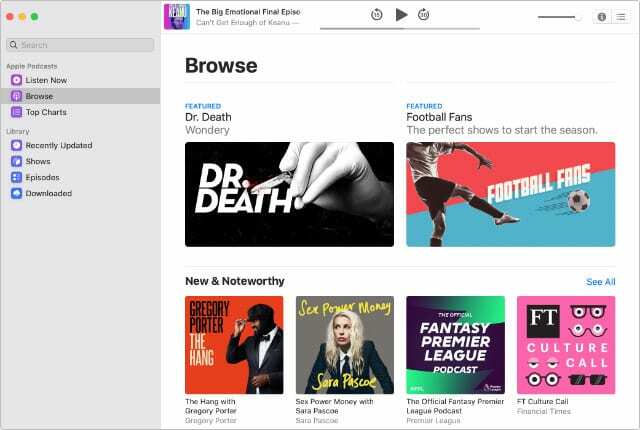
מה דעתך על מותה של iTunes? האם אתה נרגש לקבל אפליקציות מיוחדות יותר בקטלינה? או שזה מרגיש כמו צעד בכיוון הלא נכון?
ספר לנו בתגובות למטה אם מצאתם את המדריך הזה מועיל, והקפד לקרוא את הפוסטים האחרים שלנו על macOS Catalina.

דן כותב מדריכים ומדריכים לפתרון בעיות כדי לעזור לאנשים להפיק את המרב מהטכנולוגיה שלהם. לפני שהפך לסופר, הוא קיבל תואר ראשון בטכנולוגיית סאונד, פיקח על תיקונים בחנות של אפל, ואפילו לימד אנגלית בסין.